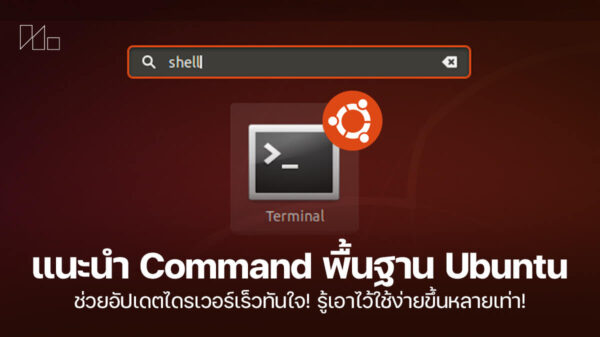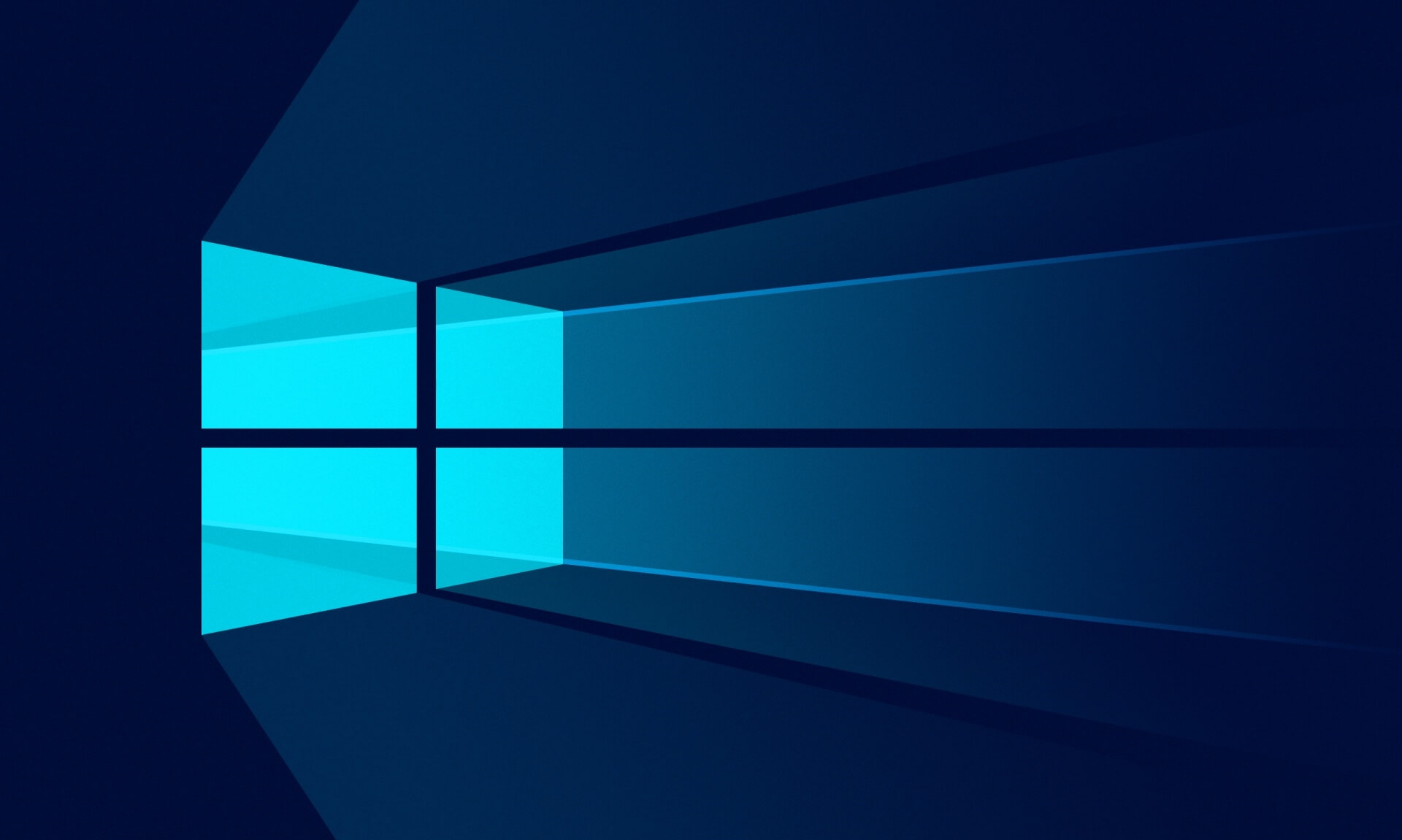
ต้องยอมรับว่าการใช้งาน Windows ในปัจจุบันนั้นง่ายดายขึ้นเยอะมาก สามารถเรียกใช้โปรแกรมได้โดยทำเพียงแค่เสิร์ช แต่จะสะดวกขึ้นไปอีกถ้าเรามี คีย์ลัด Windows 10 ที่ถูกใส่เข้ามาเพื่อให้ใช้งานวินโดวส์ได้สะดวกสบายและรวดเร็วมากขึ้น ทีมงาน Notebookspec จึงได้รวบรวม 15 คีย์ลัด Windows 10 ที่ควรรู้และน่าใช้งาน จะมีอะไรบ้างไปดูกันเลย
| คีย์ลัด Windows 10 | ผลที่ได้ |
| Windows key + A | เปิด Action center |
| Windows key + D | ซ่อนและเปิดหน้าต่างทั้งหมดพร้อมกัน |
| Windows key + E | เปิดหน้าต่าง File Explorer |
| Windows key + L | ล็อคคอมพิวเตอร์หรือสลับบัญชี |
| Windows key + S | เปิดฟังก์ชัน Search |
| Windows key + I | เปิดหน้าต่าง Settings |
| Windows key + ตัวเลข | เปิดโปรแกรมที่เราปักหมุดไว้บน Taskbar ตามลำดับ |
| Windows key + ลูกศร | ย่อหน้าต่างโปรแกรม ไปด้านครึ่งซ้าย ขวา ขยายและย่อ |
| Windows key + Home | เก็บหน้าต่างโปรแกรมทุกอันยกเว้นอันทีใช้งานอยู่ |
| Windows key + PrtScn/Prt Sc | จับภาพหน้าจอ |
| Windows key + Tab | เปิด Task view |
| Windows key + Comma (ค้างไว้) | ซ่อนหน้าต่างทั้งหมดเอาไว้ชั่วคราว |
| Ctrl + Shift + Esc | เปิด Task Manager |
| Alt + Tab | สลับแอพพลิเคชัน |
| Ctrl + Alt +Tab | ดูแอพพลิเคชันที่เปิดทั้งหมด |
เพียงแค่กดปุ่ม คีย์ลัด Windows 10 ง่าย ๆ แค่ 2-3 ปุ่ม ก็สามารถเรียกใช้งานโปรแกรมหรือแอพพลิเคชั่นที่จำเป็นได้อย่างง่ายดาย ช่วยให้สะดวกสบายและทำงานได้ง่านขึ้นเยอะเลย
อ้างอิง: windowscentral